电脑磁盘出现感叹号_win11系统磁盘感叹号黄色怎么处理
发布时间:2024-01-21
来源:绿色资源网
最近,许多win11系统用户反应他们的电脑磁盘出现感叹号,这种黄色感叹号确实让人困扰。尤其当我们获取文件或新应用时,它会卡在同一部分,这会对我们的使用造成很大的麻烦。感叹号的出现有很多原因,其中有些可以通过简单的解决方案来解决。今天我们将探讨如何处理这种情况。
win11系统磁盘感叹号黄色怎么处理
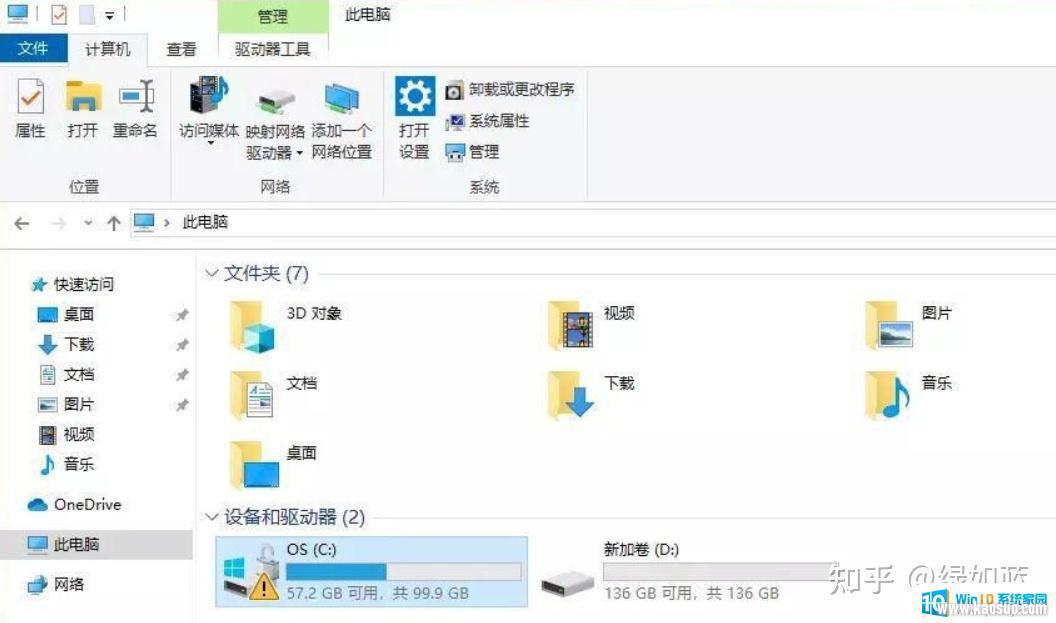
具体去掉win11硬盘有感叹号步骤:
1、使用电脑的快捷键,我们可按下windows + i 快捷键,然后在打开windows 设置界面 ,打开【系统】;
2、理入系统界面后,在打开的界面左侧选择栏移动到最下面,我们可以看到 “关于” 选择,点击它;
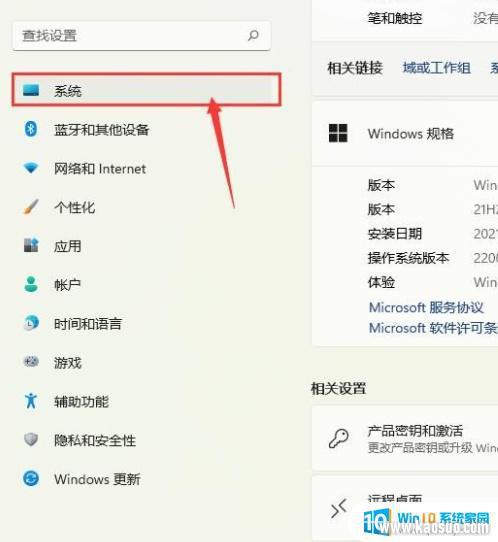
3、然后在“关于”选项界面,把界面移动到自动最下面。在相关设置 下点击 【BitLocker 设置】;
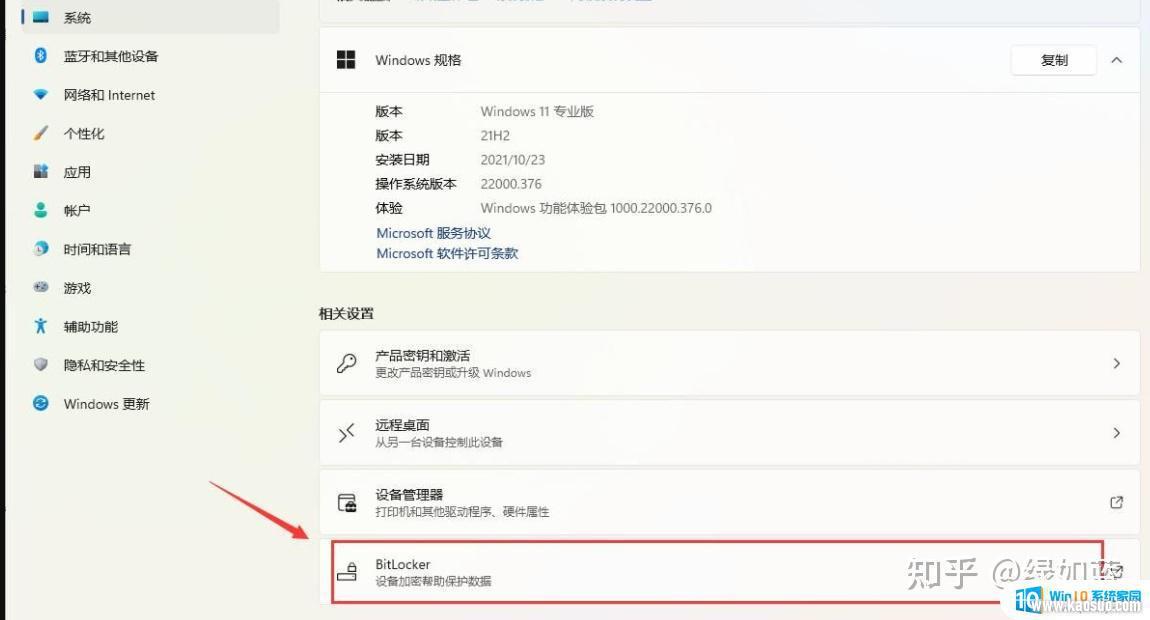
4、此时会弹出BitLocker 设置界面,我们在相应的磁盘上点击后在右侧点击 关闭BitLocker 按钮即可!
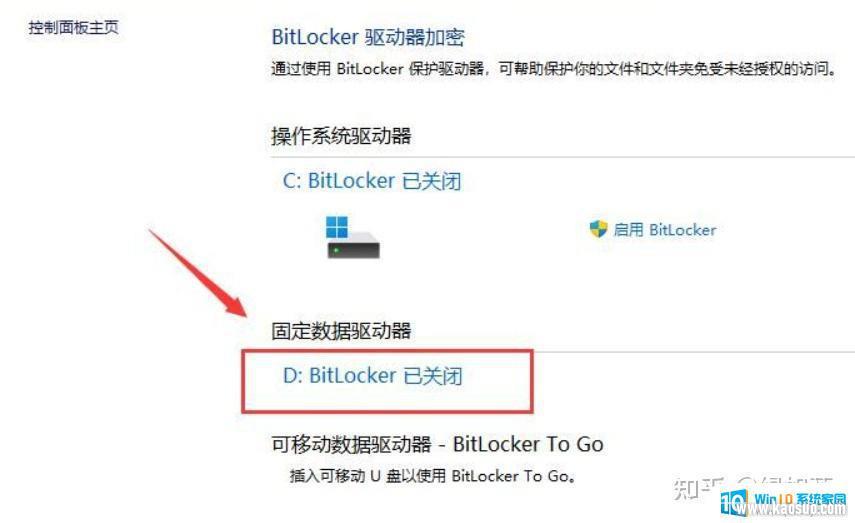
综上所述,当电脑磁盘出现感叹号或Win11系统磁盘感叹号变黄时,我们应该及时进行处理。通常情况下,可以通过检查硬盘物理连接和软件配置等方式解决问题。如果问题仍然存在,建议及时联系专业的技术支持人员进行修复,以避免数据丢失等不必要的风险。
分类列表
换一批
手游推荐
手游排行榜
推荐文章
- 1win11无法认出硬盘_硬盘识别不了怎么办
- 2win11更新后提示内核隔离_如何关闭Windows11内核隔离
- 3win11桌面图标都是白色_windows11桌面图标显示异常白色怎么办
- 4win11csgo4:3怎么去黑边_CS:GO笔记本4:3分辨率黑边如何去除
- 5win11 ms-settings:display_电脑设置无法打开ms-settings:display怎么解决?
- 6怎么查看电脑是win10还是win11_笔记本电脑升级win11值得吗
- 7电脑麦克风会自动调节_Win11麦克风音量自动调节问题如何解决
- 8win11连接显示屏_Win11怎么设置外接显示器分辨率
- 9windows11连接不了wifi_win11wifi连接失败如何解决
- 10win11主文件夹怎么隐藏_Win11系统如何隐藏私密文件夹?
















